- مؤلف Lauren Nevill [email protected].
- Public 2023-12-16 18:49.
- آخر تعديل 2025-01-23 15:16.
إن الإصدار الجديد من متصفحك المفضل دائمًا ما يكون عطلة قصيرة ، ولكن مع ذلك ، طغت عليه قلة الترويس. للخروج من الموقف ، يمكنك استخدام حزمة اللغة من الإصدار القديم للبرنامج.
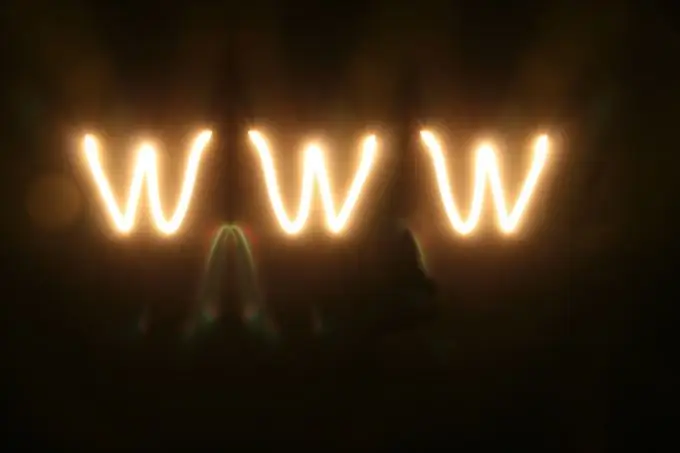
تعليمات
الخطوة 1
افتح الدليل حيث تم تثبيت الإصدار القديم من المتصفح وابحث عن المجلد ru بداخله (في معظم الحالات ، يتم تعريف هذا المسار على أنه C: / Program Files / Opera / locale / ru). انسخ هذا المجلد إلى الدليل حيث تم تثبيت الإصدار الجديد من Opera. يمكنك حتى نسخه إلى الدليل الجذر للبرنامج - من المهم بالنسبة لك أن يتم الاحتفاظ به في مكان آمن ، حيث لا يمكنك حذفه عن طريق الخطأ.
الخطوة 2
افتح الإصدار الجديد من Opera وانقر فوق أدوات> عنصر قائمة التفضيلات (أو استخدم اختصارات لوحة المفاتيح Ctrl + F12). افتح علامة التبويب "عام" وانقر فوق الزر "تفاصيل" الموجود في الركن الأيمن السفلي من النافذة. انقر فوق اختيار وفي النافذة التي تفتح ، حدد المسار إلى ملف ru.lng. إنه موجود في المجلد ru الذي قمت بنقله إلى الدليل مع الإصدار الجديد من البرنامج في الخطوة الأولى من التعليمات. انقر فوق "فتح" ثم موافق مرتين في نوافذ اللغات والتفضيلات حتى تدخل التغييرات حيز التنفيذ.
الخطوه 3
إذا لم يتم حفظ الإصدار القديم من Opera على القرص الثابت لديك ، فيمكنك تنزيل ملف Russifying من الموقع الرسمي للمتصفح في أي وقت. يوجد رابط لحزم اللغات في نهاية المقالة. ابحث عن اللغة الروسية بينهم وقم بتنزيل أحدث إصدار. وفقًا لذلك ، يمكنك بهذه الطريقة ترجمة واجهة البرنامج إلى أي من اللغات المتوفرة في هذه الصفحة. وتذكر أن عناصر الواجهة التي لا تتعلق بالتغييرات هي فقط التي يتم سكانها ينالون الجنسية الروسية. للحصول على الترويس الكامل ، سيكون من الضروري انتظار ظهور حزمة اللغة خصيصًا للإصدار الجديد.
الخطوة 4
إذا كان لديك إصدار متعدد اللغات من متصفح Opera مثبتًا ، فانقر فوق أدوات> عنصر قائمة التفضيلات (Ctrl + F12). في الجزء السفلي من النافذة توجد لوحة اللغة ، انقر عليها لإظهار القائمة المنسدلة ، ثم حدد الروسية. انقر فوق "موافق" لتصبح التغييرات سارية المفعول.






